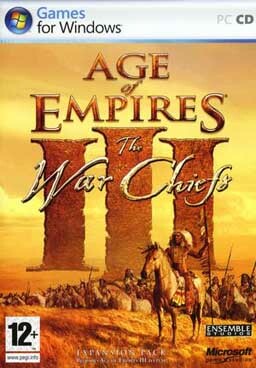Mimo że aplikacja Discord jest bezbłędna i nie ma żadnych poważnych problemów, niektórzy użytkownicy iPhone'a podzielili się problemem dotyczącym aplikacji Discord. Wyjaśnili, że kiedy otworzyli aplikację Discord, próbowała się połączyć i po pewnym czasie utknęła w niej.
Nie mogą teraz odpowiadać ani wysyłać wiadomości do nikogo na Discordzie. Przyczynami tego problemu z połączeniem mogą być uszkodzone dane, usterki techniczne Aplikacja Discord, aplikacja Discord mogła być przestarzała, brak siły Internetu, serwer Discord musi być w dół itp.
Po omówieniu wszystkich czynników i zbadaniu ich, opracowaliśmy kilka doskonałych rozwiązań tego problemu w tym poście poniżej.
Spis treści
Wstępne poprawki
- Przetestuj połączenie internetowe – Aby połączyć się z usługą Discord, musi mieć silne połączenie internetowe na iPhonie. Spróbuj więc ponownie uruchomić router Wi-Fi, aby odświeżyć sygnał. Ponadto, jeśli sygnał Wi-Fi nie jest silny, możesz przełączyć się na mobilną transmisję danych. Nigdy nie włączaj jednocześnie Wi-Fi i komórkowej transmisji danych.
- Sprawdź stan serwera Discord – Problem z połączeniem z Discordem mógł być spowodowany tym, że serwer Discord był w tym czasie wyłączony. Musisz sprawdzić status serwera aplikacji Discord. Jeśli nie działa, zalecamy odczekać jakiś czas i spróbować ponownie za kilka godzin.
- Odłącz VPN na swoim iPhonie – Po podłączeniu VPN na swoim iPhonie możesz uzyskać dostęp tylko do sieci prywatnej, a to nie pozwoli ci połączyć Discord ani innych podobnych aplikacji. Musisz więc rozłączyć dowolne połączenie VPN, przeglądając Ustawienia –> Ogólny –> VPN&Zarządzanie urządzeniami –> VPN.
Poprawka 1 – Ustaw poprawną datę i godzinę na iPhonie
Krok 1: Musisz dotknąć ikony ustawień, aby uruchomić Ustawienia strona.
Krok 2: Po uruchomieniu aplikacji Ustawienia kliknij przycisk Ogólny opcja.
Krok 3: Następnie wybierz Data &Czas opcję z listy menu Ogólne, jak pokazano poniżej.
![Jak naprawić Discord, który utknął na problemach z połączeniem na iPhonie [rozwiązany] 1](/f/b6ff549700b941281d736dc91252d7dc.png)
Krok 4: Upewnij się, że Ustaw automatycznie opcja jest włączony klikając jego przycisk przełączania.
![Jak naprawić Discord, który utknął na problemach z połączeniem na iPhonie [rozwiązany] 2](/f/69548166b1b653c22824e10b64afa2c7.png)
Spowoduje to automatyczne wybranie daty i godziny zgodnie ze strefą czasową.
Poprawka 2 – Uruchom ponownie aplikację Discord
Krok 1: Aby ponownie uruchomić dowolną aplikację na iPhonie, musisz uruchomić przełącznik aplikacji.
Krok 2: Aby to zrobić, przesuń ekran iPhone'a z lewej dolnej strony na prawą stronę.
Krok 3: Gdy pojawi się przełącznik aplikacji, wyszukaj plik Niezgoda aplikacja i przesuń w górę zamknąć na siłę.
REKLAMA
![Jak naprawić Discord, który utknął na problemach z połączeniem na iPhonie [rozwiązany] 3](/f/8d0ac8d2ff7c1589969c5508a92a786e.png)
Krok 4: Następnie przejdź do ekranu głównego i ponownie otwórz aplikację Discord, klikając raz jej ikonę.
Poprawka 3 – Wyloguj się i zaloguj do Discord
Krok 1: Otwórz plik Niezgoda aplikację przede wszystkim na swoim iPhonie.
Krok 2: Po uruchomieniu kliknij plik zdjęcie profilowe ikonę w prawym dolnym rogu, jak pokazano poniżej.
![Jak naprawić Discord, który utknął na problemach z połączeniem na iPhonie [rozwiązany] 4 pusty](/f/8ea7565cad1a20438f942fdfb869fb1c.png)
Krok 3: Teraz musisz przewinąć w dół i dotknąć Wyloguj.
![Jak naprawić Discord, który utknął na problemach z połączeniem na iPhonie [rozwiązany] 5 pusty](/f/5b35afadc743615a3b5f4466995d29e1.png)
Krok 4: Aby całkowicie się wylogować, kliknij DziennikNa zewnątrz z wyskakującego okienka.
![Jak naprawić Discord, który utknął na problemach z połączeniem na iPhonie [rozwiązany] 6 pusty](/f/fdce8b219e0c183eb06affeceb9408cf.png)
Krok 5: Po wylogowaniu konta z aplikacji Discord nastąpi przejście do początkowego ekranu logowania.
Krok 6: Kliknij Zaloguj sie.
![Jak naprawić Discord, który utknął na problemach z połączeniem na iPhonie [rozwiązany] 7 pusty](/f/82862e3824974c119ea69519691bd9ac.png)
Krok 7: Następnie wprowadź informacje o koncie i zaloguj się do aplikacji Discord.
Poprawka 3 – Wyłącz tryb niskiego poziomu danych
Krok 1: Teraz przejdź do Ustawienia stronę i wybierz Wi-Fi opcję, dotykając jej, jak pokazano poniżej.
![Jak naprawić Discord, który utknął na problemach z połączeniem na iPhonie [rozwiązany] 8 pusty](/f/3c5f486ab5e1770a0eae5950c2a00ce4.png)
Krok 2: Wybierz Sieć Wi-Fi z listy, dotykając „Isymbolu ”.
![Jak naprawić Discord, który utknął na problemach z połączeniem na iPhonie [rozwiązany] 9 pusty](/f/70d506e37879afcbe6ae332922d85a6a.png)
Krok 3: Wyłączyć the Niski tryb danych opcję, klikając jej przełącznik dwustabilny.
REKLAMA
![Jak naprawić Discord, który utknął na problemach z połączeniem na iPhonie [rozwiązany] 10 tryb niskiej transmisji danych Wi-Fi wyłączony 11zon](/f/e149bce2f07709afe920638c382ba903.png)
Poprawka 4 – Zaktualizuj aplikację Discord
Krok 1: Otwórz plik Sklep z aplikacjami na iPhonie.
Krok 2: Po otwarciu App Store przejdź do Szukaj zakładkę na dole, jak pokazano poniżej.
![Jak naprawić Discord, który utknął na problemach z połączeniem na iPhonie [rozwiązany] 11 Wyszukaj App Store 11zon](/f/c5d3c8803ad8c85ebccc1c19784a39e6.png)
Krok 3: Następnie wpisz niezgoda i wybierz niezgoda opcję z wyników wyszukiwania.
![Jak naprawić Discord, który utknął na problemach z połączeniem na iPhonie [rozwiązany] 12 pusty](/f/998655ca6dc9c178dc7da794d9a9f08c.png)
Krok 4: Jeśli dostępna jest jakakolwiek aktualizacja, kliknij przycisk Aktualizacja opcja rozpoczęcia aktualizacji aplikacji na iPhonie.
Krok 5: W przeciwnym razie pokaże tylko otwarty Zamiast.
Poprawka 5 – Odciąż aplikację Discord
Krok 1: Powinieneś najpierw uruchomić ustawienia aplikacja na iPhone'a.
Krok 2: Następnie poszukaj pliku Ogólny opcję i wybierz ją.
![Jak naprawić Discord, który utknął na problemach z połączeniem na iPhonie [rozwiązany] 13 pusty](/f/d305017e437fea1d629a4b66585530b2.png)
Krok 3: Przewiń w dół i dotknij Pamięć iPhone'a opcja.
REKLAMA
![Jak naprawić Discord, który utknął na problemach z połączeniem na iPhonie [rozwiązany] 14 pusty](/f/756f9dfa04c3633c83c6ac2af435c7aa.png)
Krok 4: Po załadowaniu wybierz plik Niezgoda opcję z listy aplikacji.
![Jak naprawić Discord, który utknął na problemach z połączeniem na iPhonie [rozwiązany] 15 pusty](/f/c324fdc775425862938b90e33fba273e.png)
Krok 5: Kliknij Odciąż aplikację aby rozpocząć odciążanie aplikacji Discord.
![Jak naprawić Discord, który utknął na problemach z połączeniem na iPhonie [rozwiązany] 16 pusty](/f/1bf171caa1df843f31a611cf01cf4b40.png)
Krok 6: Aby potwierdzić, dotknij Offlładuj aplikację na wyskakującym ekranie.
![Jak naprawić Discord, który utknął na problemach z połączeniem na iPhonie [rozwiązany] 17 pusty](/f/ca25312e5e282b778ebcf3171903949b.png)
Krok 7: Po wyładowaniu kliknij Ponownie zainstaluj aplikację.
![Jak naprawić Discord, który utknął na problemach z połączeniem na iPhonie [rozwiązany] 18 pusty](/f/024316bd5720afc3542df291befdf775.png)